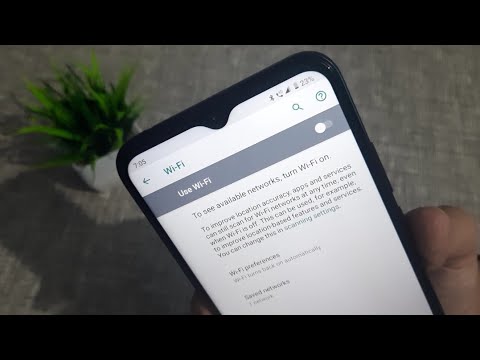
Turinys
Kai kurie „Motorola Moto G7“ savininkai skundėsi, nes pranešama, kad jų telefonuose kilo su tinklu susijusių problemų. Tarp labiausiai paplitusių yra tai, kad įrenginys nuolat atsijungia nuo „WiFi“ tinklo, o tai, žinoma, sukels daugelio paslaugų ir funkcijų sutrikimą. Nors ši problema yra gana erzina, ją iš tikrųjų nėra taip sunku išspręsti. Tiesą sakant, galite išspręsti problemą atlikdami vieną iš toliau nurodytų sprendimų.
Šiame įraše bandysime išspręsti „Moto G7“, kuris vis atsijungia nuo „WiFi“ tinklo, triktis. Mūsų veiksmas bus apsvarstyti visas galimybes ir tada pradėti jas viena po kitos atmesti, kol galėsime nustatyti tikrąją problemą ir, tikiuosi, sugebėsime ją išspręsti. Jei esate vienas iš savininkų, kuriems šiuo metu kyla panašių problemų, skaitykite toliau, nes šis straipsnis gali jums padėti vienaip ar kitaip.
Savininkams, kurie ieško kitos problemos sprendimo, apsilankykite mūsų trikčių šalinimo puslapyje, nes mes jau išsprendėme keletą dažniausiai pasitaikančių šio įrenginio problemų. Naršykite puslapyje, kad rastumėte panašių į jus problemų ir pasinaudokite mūsų pasiūlytais sprendimais. Jei jie neveikia arba jums reikia papildomos pagalbos, nedvejodami susisiekite su mumis užpildydami mūsų „Android“ klausimų klausimyną.
Trikčių šalinimas „Moto G7“, kuris vis atsijungia nuo „WiFi“ tinklo
Trikčių šalinant išmaniajame telefone su tokia problema, geriausia būti nuodugniai, kad galėtumėte tiksliai diagnozuoti, kokia yra problema, ir pateikti nuolatinį sprendimą. Tai sakant, štai ką reikia padaryti, jei „Moto G7“ vis atsijungia nuo „WiFi“ ...
Pirmasis sprendimas: priversti iš naujo paleisti telefoną
Tai yra įmanoma programinės aparatinės įrangos problema, nes trikdžiai įvyksta kiekvieną kartą ir tada. Todėl pirmas dalykas, kurį turite padaryti, yra priverstinis paleidimas iš naujo. Tai padės išspręsti ir išspręsti visas nedideles su programine aparatine įranga susijusias problemas, įskaitant šią. Priverstinis pakartotinis paleidimas iš tikrųjų yra imituotas akumuliatoriaus pašalinimas, kuris atnaujina jūsų telefono atmintį, kai perkraunamos visos paslaugos. Tai gali būti vienintelis dalykas, kurį turite padaryti, kad jūsų telefonas vėl veiktų nepriekaištingai. Štai kaip tai daroma:
- Paspauskite ir palaikykite maitinimo mygtuką 15 sekundžių arba tol, kol pasirodys „Moto“ logotipas, o ekranas taps mėlynas.
Jūsų telefonas tęs įprastą įkrovos procesą, kol pasieks užrakto ekraną arba pagrindinį ekraną. Baigę perkrauti ir pasiruošę telefoną, pabandykite įsitikinti, kad telefonas prijungtas prie „WiFi“, ir pažiūrėkite, ar jis vis dar neatsijungia. Jei problema išlieka, pereikite prie kito sprendimo.
TAIP PAT SKAITYKITE: „Motorola Moto G7“ neprisijungs prie „WiFi“. Štai pataisymas.
Antrasis sprendimas: iš naujo paleiskite tinklo įrenginį
Kartkartėmis reikia atnaujinti ir jūsų modemą ar maršrutizatorių (arba abu). Yra atvejų, kai šie įrenginiai sugenda arba nustoja transliuoti signalą, ir tai gali būti priežastis, kodėl jūsų telefonas atsitiktinai atsijungia nuo tinklo. Skirkite šiek tiek laiko iš naujo paleisti tinklo įrenginius ir sužinokite, ar galite išspręsti šią problemą paprasčiausiai atlikdami tokią paprastą procedūrą. Štai kaip:
- Atjunkite modemą ar maršrutizatorių nuo sieninio lizdo arba tiesiog atjunkite maitinimo laidą nuo pagrindinio įrenginio.
- Palikite be maitinimo minutei ar dviem.
- Po to jį vėl prijunkite prie sieninio lizdo arba vėl prijunkite laidą.
- Palaukite, kol įrenginys prisijungs, tada leiskite telefonui vėl prisijungti.
Jei po to jūsų telefonas vis tiek atsijungia, pereikite prie kito sprendimo.
TAIP PAT SKAITYKITE: „Motorola Moto G7“ neįsijungs ir neįstrigs juodame ekrane. Štai pataisymas.
Trečias sprendimas: iš naujo nustatykite „Moto G7“ tinklo nustatymus
Ankstesnis sprendimas atnaujins ryšį iš maršrutizatoriaus, tačiau šis atnaujins jį iš paties telefono. Nustačius tinklo nustatymus, jūsų belaidžio ryšio konfigūracija bus grąžinta į numatytąsias vertes, taip pat bus atkurtos visos paslaugos, kurias naudoja jūsų telefono radijas. Jei tai tik nereikšminga tų paslaugų problema, ši procedūra turėtų priversti viską vėl veikti puikiai. Štai kaip jūs tai darote:
- Pradiniame ekrane perbraukite aukštyn, kad patrauktumėte programų stalčių.
- Raskite ir bakstelėkite Nustatymai.
- Palieskite „System“ ir palieskite „Advanced“.
- Palieskite Reset options.
- Dabar palieskite Reset Wi-Fi, mobile and Bluetooth.
- Palieskite Reset Settings.
- Dar kartą palieskite „Reset Settings“, kad patvirtintumėte savo veiksmą.
Atlikę šią procedūrą, įjunkite „WiFi“ savo telefone ir leiskite jam iš naujo prisijungti prie tinklo. Jei jis vis tiek atsijungia nuo tinklo, pereikite prie kito sprendimo.
TAIP PAT SKAITYKITE: Kaip pataisyti „Motorola Moto G7“, kuris vis nutraukia „WiFi“ ryšį
Ketvirtas sprendimas: iš naujo nustatykite „Moto G7“, kuris vis atjungiamas
Jei atlikus pirmuosius tris sprendimus jūsų įrenginys vis tiek atsijungia nuo tinklo, tačiau įsitikinote, kad problema nėra jūsų tinkle ar maršrutizatoriuje, reikės iš naujo nustatyti, nes tai tikriausiai tik programinės aparatinės įrangos problema. Prieš nustatydami iš naujo, būtinai sukurkite svarbių failų ir duomenų kopiją, nes jie visi bus ištrinti. Atlikę atsarginę kopiją, pašalinkite „Google“ paskyrą, kad po atstatymo nebebūtumėte užrakinti savo įrenginyje. Kai būsite pasirengę, atlikite šiuos veiksmus, kad iš naujo nustatytumėte telefoną:
- Išjunkite „Moto G7“.
- 3 sekundes palaikykite paspaudę maitinimo mygtuką ir garsumo mažinimo mygtuką arba tol, kol būsite ekrane su sugedusiu „Android“ robotu.
- Norėdami slinkti atkūrimo režimą, naudokite garsumo mažinimo arba aukštyn mygtuką, tada paspauskite maitinimo mygtuką, kad jį pasirinktumėte.
- Ekranas taps mėlynas su „Motorola“ logotipu ir pateksite į kitą juodą ekraną su sugedusiu „Android“ su šauktuku.
- Laikykite maitinimo mygtuką ir paspauskite garsumo didinimo mygtuką, tada atleiskite abu mygtukus.
- Naudodami garsumo mažinimo mygtuką pažymėkite „Wipe data / factory reset“ ir paspauskite maitinimo mygtuką, kad jį pasirinktumėte.
- Vieną kartą paspauskite garsumo mažinimo mygtuką, kad paryškintumėte „Taip“, ir paspauskite maitinimo mygtuką, kad jį pasirinktumėte.
- Naudodami garsumo mažinimo mygtuką pažymėkite „Userdata +“ suasmenintą turinį ir paspauskite maitinimo mygtuką, kad jį pasirinktumėte.
- Bus pradėtas atstatymas, o kai jis bus baigtas, pažymėkite „Reboot system now“ ir paspauskite įjungimo mygtuką.
- Palaukite, kol telefonas baigs perkrauti, tada nustatykite telefoną kaip naują įrenginį.
Po atstatymo nustatykite telefoną kaip naują įrenginį ir mėgaukitės.
Tikiuosi, kad mes galėjome padėti jums išspręsti „Moto G7“, kuris vis atjungiamas nuo tinklo. Būtume dėkingi, jei padėtumėte mums skleisti žinią, todėl pasidalykite šiuo pranešimu, jei jums tai pasirodė naudinga. Labai ačiū, kad skaitėte!
Susisiekite su mumis
Mes visada esame atviri jūsų problemoms, klausimams ir pasiūlymams, todėl susisiekite su mumis užpildydami šią formą. Tai yra nemokama paslauga, kurią siūlome, ir mes už ją neapmokestinsime nė cento. Tačiau atkreipkite dėmesį, kad kiekvieną dieną gauname šimtus el. Laiškų ir neįmanoma atsakyti į kiekvieną jų. Bet būkite tikri, kad perskaitėme kiekvieną gautą pranešimą. Tiems, kuriems mes padėjome, skleiskite žinią dalindamiesi savo įrašais savo draugams arba paprasčiausiai pamėgdami mūsų „Facebook“ puslapį arba sekdami mus „Twitter“. Taip pat galite apsilankyti mūsų „YouTube“ kanale, nes mes kiekvieną savaitę skelbiame naudingus vaizdo įrašus.


